Com a integração do Compute Engine do Cloud Code, pode ver as VMs do Compute Engine que executam as suas aplicações, estabelecer ligações às suas VMs através de SSH, ver registos de aplicações e carregar ficheiros para uma VM.
Este documento mostra-lhe como aceder ao Compute Engine com o Cloud Code no seu IDE e gerir as suas instâncias de VM.
Ver VMs
Para ver as VMs no seu Google Cloud projeto e os detalhes da instância de VM na Google Cloud consola, siga estes passos:
Clique no separador Compute Engine ou selecione Ver > Janelas de ferramentas > Compute Engine.
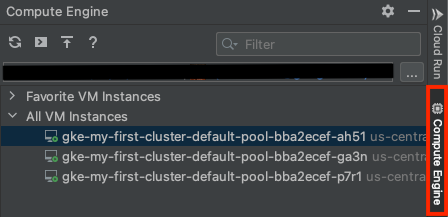
Se não tiver selecionado um Google Cloud projeto, clique em Selecionar um projeto do Google Cloud, selecione um projeto e, de seguida, clique em OK.
Para ver as suas instâncias de VM, expanda o fragmento Todas as instâncias de VM.
Para ver os detalhes da instância de VM na Google Cloud consola, clique com o botão direito do rato na instância de VM e selecione Abrir na Cloud Console.
Adicione e veja VMs favoritas
O IntelliJ suporta instâncias de VM favoritas por Google Cloud projeto, que são mantidas entre reinícios da VM. Para adicionar VMs à sua lista de favoritos e ver a lista, siga estes passos:
No separador Compute Engine, no fragmento Todas as instâncias de VM, clique com o botão direito do rato numa instância de VM e selecione Adicionar aos favoritos.
Para ver a sua lista de favoritos, expanda o fragmento Instâncias de VM favoritas.
Para remover uma VM da sua lista de favoritos, clique com o botão direito do rato na VM e selecione Remover dos favoritos.
Ligue-se a uma VM
Para estabelecer ligação à instância de VM no seu IDE com o Cloud Code através do terminal do IDE incorporado e do SSH, siga estes passos:
Para estabelecer ligação a uma instância de VM, clique com o botão direito do rato na instância de VM e selecione Abrir ligação SSH.
É apresentado um terminal com informações sobre a instância remota.
Se a ligação à instância de VM falhar, é apresentada uma caixa de diálogo com uma mensagem de erro. Para ver informações no terminal sobre o problema e possíveis resoluções, clique em Resolver problemas no terminal. Em alternativa, para ver a documentação sobre a resolução de problemas de erros de SSH, clique em Ver guia de resolução de problemas.
Veja registos de aplicações numa VM
Para ver os registos da aplicação de uma instância de VM no seu IDE, clique com o botão direito do rato na instância de VM e selecione Ver explorador de registos. Esta ação direciona para o Explorador de registos na Google Cloud consola.
Carregue um ficheiro para uma VM
Para copiar ficheiros de aplicações do seu IDE local para a instância de VM remota, siga estes passos:
Para carregar um ficheiro para uma VM, selecione uma instância de VM e, na parte superior do painel do Compute Engine, clique em cloud_upload Carregar ou clique com o botão direito do rato na instância de VM e selecione Carregar um ficheiro/diretório.
Navegue para o ficheiro que quer carregar e clique em Abrir. É aberto um terminal com a lista de ficheiros e o progresso do carregamento.
Se o carregamento falhar, é apresentada a caixa de diálogo Resolução de problemas de conetividade SSH. Escolha uma opção para clicar:
- Ver guia de transferência de ficheiros: abre o artigo Transferir ficheiros para VMs Linux para obter mais informações sobre a transferência de ficheiros para instâncias de VMs do Compute Engine.
- Resolução de problemas no terminal: apresenta informações no terminal sobre o problema e possíveis resoluções.
- Ver guia de resolução de problemas: abre o artigo Resolução de problemas de erros de SSH para obter mais informações sobre erros comuns que podem ocorrer quando se liga a uma VM através de SSH, formas de resolver erros e métodos para diagnosticar ligações SSH com falhas.

